Laravel : Manipuler les images avec Intervention image
Un tutoriel pour installer, configurer et traiter les images (redimensionner, rogner, colorier, composer, ...) avec le package intervention/image dans un projet Laravel
Introduction à intervention/image
Intervention Image est une bibliothèque (library) PHP open source qui permet de manipuler et traiter les images : créer, modifier, redimensionner, rogner, colorier, composer une image, ...
Pour travailler avec les images, intervention/image requiert les éléments suivants :
- PHP >= 5.4
- L'extension PHP fileinfo
- La bibliothèque GD (>=2.0) ou l'extension PHP Imagick (>=6.5.7)
La capture ci-dessous présente les extensions fileinfo et gd2 activés dans mon fichier de configuration php.ini :
Installer et configurer Intervention Image
Nous allons procéder en trois étapes pour mettre en place le package Intervention Image dans un projet Laravel :
1. Télécharger Intervention Image
Plaçons-nous dans la console (invite de commandes) à la racine du projet Laravel, exécutons la commande composer suivante pour importer intervention/image avec ses dépendances :
composer require intervention/image2. Intégrer Intervention Image
Pour intégrer intervention/image dans l'application après l'avoir téléchargé, ouvrons le fichier de configuration config/app.php, ajoutons le service provider ImageServiceProvider::class au tableau $providers :
Intervention\Image\ImageServiceProvider::classPuis la façade « Image » au tableau $aliases :
'Image' => Intervention\Image\Facades\Image::class3. Configurer Intervention Image
Pour modifier la configuration par défaut d'Intervention Image, nous pouvons publier le fichier de configuration en exécutant la commande artisan suivante :
php artisan vendor:publish --provider="Intervention\Image\ImageServiceProviderLaravelRecent"Ce qui nous apporte le fichier config/image.php où nous pouvons éditer la configuration intervention/image.
Exemple
Modifions l'extension PHP « gd » de traitement d'images par défaut en « imagick » :
'driver' => 'imagick'La documentation PHP explique comment installer/configurer ImageMagick : https://www.php.net/manual/fr/imagick.setup.php
Utiliser Intervention Image
La documentation de l'API Intervention Image présente de nombreuses méthodes : http://image.intervention.io
On y trouve :
-
blur()pour appliquer un filtre de flou gaussien sur une image -
brightness()pour modifier la luminosité d'une image -
contrast()pour modifier le contraste d'une image -
greyscale()pour transformer une image en niveaux de gris -
text()pour écrire du texte sur une image - ...
Nous allons exploiter quelques-unes d'entre elles pour :
- Obtenir les informations d'une image :
width(),height(),mime(),filesize() - Redimensionner une image :
resize() - Convertir une image en base64 :
encode()
Pour ce faire, nous avons besoin d'un formulaire d'upload d'image :
<form method="POST" action="{{ route('processing') }}" enctype="multipart/form-data" >
{{ csrf_field() }}
<input type="file" name="picture" >
{{ $errors->first('picture', ':message') }}
<input type="submit" value="Valider" >
</form>Ce formulaire est traité par la route « processing » de méthode POST que nous devons avoir au fichier routes/web.php :
Route::post("processing", "PictureController@processing")->name('processing');Nous allons manipuler une image uploadée dans la méthode processing(Request $request) du contrôleur PictureController.php :
1. Obtenir les informations d'une image
Affichons les informations (height, width, mime, size) d'une image uploadée :
<?php
namespace App\Http\Controllers;
use Illuminate\Http\Request;
use Image;
class PictureController extends Controller
{
// Le traitement de l'image uploadée
public function processing (Request $request) {
// Validation de l'image
$this->validate($request, [
'picture' => "bail|required|image"
]);
// Créer une ressource de l'image
$image = Image::make($request->picture);
// Les informations de l'image
dd("Taille : ".$image->width()." x ".$image->height()." px - Mime : ".$image->mime()." - Size : ".$image->filesize());
}
}2. Redimensionner une image
Créons une miniature 120x80 pixels d'une image uploadée puis enregistrons-la dans le dossier « public/images/ » sous le nom de « miniature.jpg » :
<?php
namespace App\Http\Controllers;
use Illuminate\Http\Request;
use Image;
class PictureController extends Controller
{
// Le traitement de l'image uploadée
public function processing (Request $request) {
// Validation de l'image
$this->validate($request, [
'picture' => "bail|required|image"
]);
// Créer une ressource de l'image
$image = Image::make($request->picture);
$image->resize(120, 80); // Redimensionnement de l'image à 120 x 80 px
$image->save(public_path()."/images/miniature.jpg"); // Enregistrement de l'image
}
}3. Convertir une image en base64
Le base64 est un schéma d'encodage utilisé pour représenter les données binaires dans un format texte.
Convertissons une image uploadée en base64 :
// Créer une ressource de l'image
$image = Image::make($request->picture);
// Conversion de l'image en base64
$image_base64 = (string) $image->encode("data-url");
dd($image_base64);Portez-vous ! 😊
Cette publication vous a plu ?
Partagez-la avec vos ami(e)s sur les réseaux sociaux.

Wilo Ahadi, l'auteur
Passionné de l'informatique, je suis spécialiste en techniques des systèmes et réseaux, développeur web et mobile, infographiste et designer, ... J'aime partager mon expérience en formant sur la plateforme Akili School
Voir profil

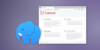





Commentaires